Căn lề trên Google Docs khá sơ xài và không chi tiết được như trong Office 2016 nhưng không vì thế mà chúng ta không quan tâm đến tính năng này, việc căn lề chữ theo hàng, dòng cũng là việc cần thiết khiến văn bản của bạn trông chuyên nghiệp hơn và nhất là trông vừa mắt hơn với người đọc
Như đã nói ở trên với phiên bản online Google Docs tính năng căn lề cần phải thêm thời gian để hoàn thiện hơn như so với Office, hay Libre Office. Ms Office chắc hẳn đã quá nổi tiếng và ai cũng biết, còn Libre Office có lẽ vẫn còn mới với một số người sử dụng tuy nhiên đây cũng là phần mềm hỗ trợ văn phòng tốt, hỗ trợ đầy đủ mà bạn nên sử dụng.
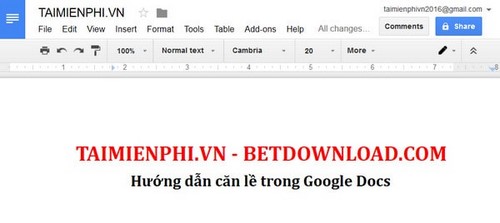
Trở lại với chủ đề của bài viết hôm nay, tính năng căn lề trên Google Docs cơ bản và đơn giản so với căn lề trong word. Hiện tại trên Google Docs vẫn chưa hỗ trợ điều chỉnh căn lề trên khổ giấy nên bạn vẫn phải xài mặc định và chỉ thay đổi được khổ giấy. Nhưng điều này không làm ảnh hưởng nhiều đến văn bản của bạn và ngay bây giờ Taimienphi.vn sẽ hướng dẫn bạn cách căn lề trên Google Docs nhé.
Hướng dẫn căn lề trên Google Docs
Bước 1: Mở 1 file docs bất kỳ ra để thực hành.
Bước 2: Ngay trên thanh Menu chúng ta có thể thấy một dãy số được đánh cách đều nhau, đây chính là phần căn chỉnh lề cho bài viết.
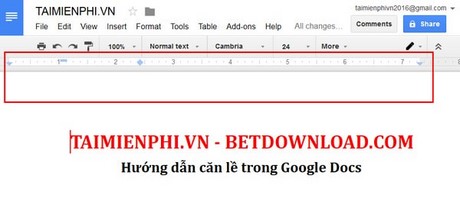
Bước 3: Chúng ta có thể kéo các thanh này về bên trái hay bên phải, hoặc thu hẹp lại để căn chỉnh tổng thể cho bài viết.

Kéo vào giữa, văn bản sẽ hẹp lại
Hoặc kéo sát sang bên phải để căn chỉnh văn bản.

Nếu muốn căn chỉnh cho từng dòng các bạn có thể click chọn vào bảng và chọn lựa :
Add left tab-shop : Căn dòng bên trái.
Add center tab-shop: Căn dòng ở giữa.
Add right tab-shop: Căn dòng bên phải.

Trên đây Taimienphi.vn đã hướng dẫn cơ bản cho các bạn cách căn lề trên Google Docs. Mặc dù không được hỗ trợ nhiều cũng như tính năng chưa hoàn chỉnh nhưng với tiện ích online mà Google Docs đem lại thì chúng ta cũng có thể trờ trong tương lai các bản cập nhật sắp tới nhé.
https://thuthuat.taimienphi.vn/huong-dan-can-le-tren-gogle-docs-5816n.aspx
Ngoài ra các bạn có thể thêm và cài đặt addon trên Google Docs để có thể hoàn thiện văn bản của mình hơn nhé.